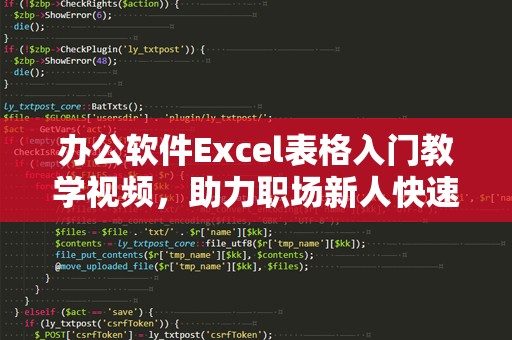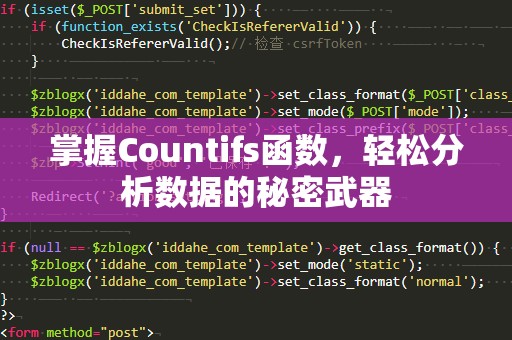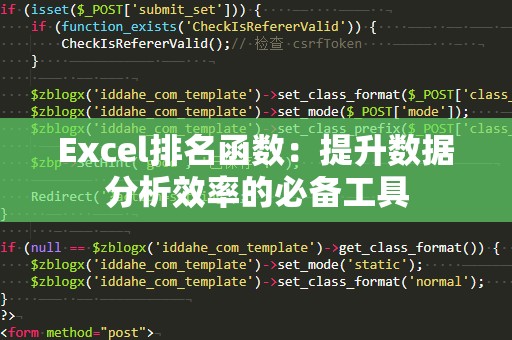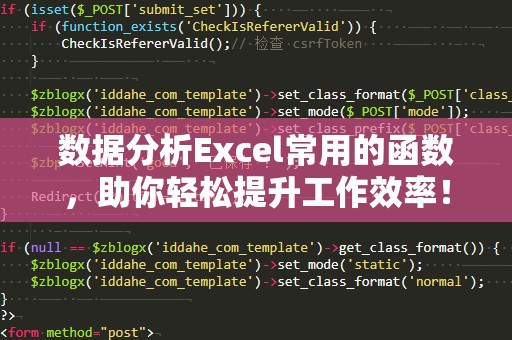在日常的工作中,我们常常需要处理大量的数据,而Excel作为一款强大的数据分析工具,能够帮助我们更高效地完成数据处理任务。尤其是Excel中的IF函数,它不仅能让我们根据单一条件做出判断,还能够通过嵌套多个IF函数,实现对多个条件的判断,从而帮助我们更精确地处理各种复杂的业务需求。今天,我们就来深入了解Excel中如何使用IF函数来判断多个条件,提升你的工作效率。
什么是IF函数?
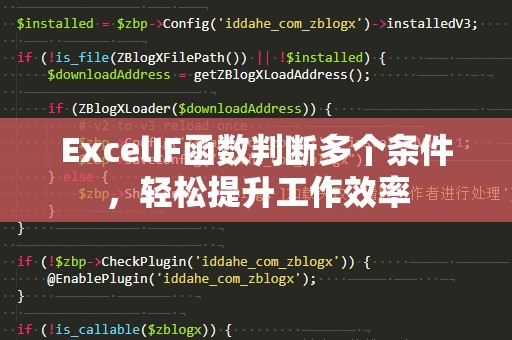
IF函数是Excel中最常用的函数之一,它的基本功能是根据给定的条件返回不同的结果。简单来说,IF函数的作用就是进行条件判断。它的基本语法为:
=IF(逻辑测试,条件成立时返回的值,条件不成立时返回的值)
例如,我们可以使用IF函数判断某个单元格中的数字是否大于50,如果是,则返回“合格”,如果不是,则返回“不合格”。这个功能在很多工作场景中都非常实用。
如何使用IF函数判断多个条件?
当我们面临更复杂的情况时,单纯的IF函数可能无法满足需求。这时,我们就需要使用“嵌套IF函数”来实现多个条件的判断。嵌套IF函数,顾名思义,就是在一个IF函数中嵌入另一个IF函数。通过这种方式,我们可以对多个条件进行依次判断。
嵌套IF函数的基本语法如下:
=IF(条件1,条件成立时返回的值1,IF(条件2,条件成立时返回的值2,条件不成立时返回的值3))
举个例子,假设我们有一列学生的成绩,我们想根据成绩判断学生的等级:如果成绩大于等于90分,等级为“A”;如果成绩在80到89分之间,等级为“B”;如果成绩在70到79分之间,等级为“C”;如果成绩小于70分,则等级为“D”。这个需求就可以通过嵌套IF函数来实现:
=IF(A2>=90,"A",IF(A2>=80,"B",IF(A2>=70,"C","D")))
这样,Excel会按照我们设定的条件依次判断每个学生的成绩,并返回相应的等级。
IF函数与逻辑函数结合使用
除了单纯的嵌套IF函数,Excel还提供了其他一些逻辑函数,比如AND和OR,它们能够帮助我们在IF函数中更精确地进行条件判断。
AND函数:AND函数用于判断多个条件是否同时成立,只有当所有条件都成立时,AND函数才会返回“TRUE”。在IF函数中,我们可以结合AND函数判断多个条件。例如,如果我们想判断一个学生的成绩是否大于70分,并且同时检查该学生的出勤率是否超过80%,可以使用如下公式:
=IF(AND(A2>70,B2>80),"合格","不合格")
这里,AND函数确保只有当成绩大于70且出勤率大于80时,才会返回“合格”。
OR函数:OR函数与AND函数类似,它用于判断多个条件是否至少有一个条件成立,只要有一个条件满足,OR函数就会返回“TRUE”。如果我们要判断某个学生的成绩是否大于80,或者出勤率是否超过85%,可以使用如下公式:
=IF(OR(A2>80,B2>85),"合格","不合格")
这样,只要成绩大于80分,或者出勤率大于85%,就会返回“合格”。
通过将AND和OR等逻辑函数与IF函数结合使用,我们可以灵活地处理更加复杂的多条件判断,极大提升了工作中的效率。
使用IF函数判断多个条件的实际应用
在实际工作中,使用IF函数判断多个条件的应用场景非常广泛。例如:
销售业绩考核:销售人员的业绩考核通常会涉及多个维度的条件,比如销售额、客户满意度等。通过IF函数,我们可以设置多重条件判断,快速得出员工的绩效等级。
财务分析:在财务报表分析中,通常需要根据多个条件判断公司的盈利状况,IF函数可以帮助财务人员根据不同的条件判断是否达到预算目标。
生产管理:在生产过程中,可能需要根据不同的生产线的情况判断是否达标,IF函数的多条件判断可以帮助生产管理人员快速评估生产进度。
通过掌握Excel中的IF函数和相关的逻辑函数,你能够在复杂的数据处理中游刃有余,提高工作效率,减少人为错误。
以上我们已经详细介绍了如何使用IF函数判断多个条件,这对于日常工作中的数据分析与处理至关重要。我们将进一步探讨如何通过IF函数优化工作流程,提升Excel技能,并分享一些实用的技巧与常见问题的解决方案。
如何避免嵌套IF函数过于复杂?
虽然IF函数的嵌套可以帮助我们处理多个条件,但当嵌套层数过多时,公式可能会变得非常复杂,难以维护。这时,我们可以考虑使用Excel的“IFS函数”来简化工作。
IFS函数是一种更加简洁的多条件判断函数,其语法为:
=IFS(条件1,返回值1,条件2,返回值2,条件3,返回值3,...)
与嵌套IF函数不同,IFS函数允许你直接在一个公式中设置多个条件和返回值,避免了层层嵌套的复杂性。举个例子,如果我们要判断学生的成绩等级,可以使用IFS函数,如下所示:
=IFS(A2>=90,"A",A2>=80,"B",A2>=70,"C",A2<70,"D")
这个公式的功能和嵌套IF函数一样,但结构更加简洁明了,且易于修改和维护。
使用IFERROR函数处理错误值
在使用IF函数时,我们常常会遇到一些不符合预期的错误,比如“#DIV/0!”、“#N/A”等。为了解决这个问题,Excel提供了IFERROR函数,它可以帮助我们在公式出现错误时返回一个自定义的值。IFERROR函数的语法如下:
=IFERROR(公式,错误时返回的值)
例如,我们在计算一个学生的成绩时,可能会遇到除以零的错误,这时可以使用IFERROR函数避免错误显示:
=IFERROR(A2/B2,"错误")
如果B2为零或其他原因导致除法出错,公式会返回“错误”而不是显示错误提示。
使用IF函数实现动态数据分析
在动态数据分析中,IF函数的运用非常广泛。例如,我们可以根据数据的变化动态显示不同的分析结果。在Excel中,我们可以结合数据透视表和IF函数,实现对大数据集的快速分析和条件筛选。
假设我们有一份销售数据,我们可以设置IF函数动态地计算每个区域的销售目标完成情况。通过设置不同的条件判断,我们可以快速判断哪些区域的业绩达标,哪些没有达标,从而为后续的策略调整提供参考。
总结
通过对Excel中IF函数多条件判断的深入学习和实践应用,我们可以更高效地处理复杂的数据分析任务。无论是在日常的工作报告中,还是在处理各种业务需求时,掌握IF函数的使用技巧,都会大大提升我们的工作效率。
在掌握了IF函数、嵌套IF函数、AND、OR、IFS等相关函数之后,Excel的功能将更加得心应手。无论是数据分析、绩效考核,还是财务管理、生产调度,都能轻松应对。希望通过今天的介绍,你能在实际工作中更好地应用这些技巧,提升自己的Excel技能。